Jak głaskać kota w grze Adorable Home - Wersja 2024 i 2025

Jak głaskać kota w grze Adorable Home, aktualizacja dla roku 2024 i 2025. Porady dotyczące gier, które pomagają w interakcji z wirtualnym kotem.
Szybki podgląd
1. Tabela przycisków pilota klimatyzatora Sharp
2. Ekran wyświetlacza pilota klimatyzatora
4. Tryb ekstremalnego chłodzenia
5. Jak ustawić kierunek wiatru

1. Temp: Ustaw temperaturę zgodnie ze swoimi preferencjami
+ Tryb Auto / Dry: Ustawiona temperatura wzrasta lub spada w zakresie ± 2oC w porównaniu do temperatury pokojowej
+ Tryb zimny: Temperaturę można ustawić w zakresie 16-30oC
2. Powerfull Jet (tryb ekstremalnego chłodzenia): Maszyna będzie pracować z maksymalną wydajnością i dostosuje optymalną klapę tak, aby pomieszczenie było schładzane najszybciej.
3. Przycisk zasilania (WŁ. / WYŁ.): Uruchom urządzenie.
4. Wentylator (ustawienie prędkości wentylatora): Możesz dostosować prędkość wentylatora według potrzeb. Istnieją 4 różne prędkości wentylatora: Automatyczna -> Lekka -> Niska -> Wysoka
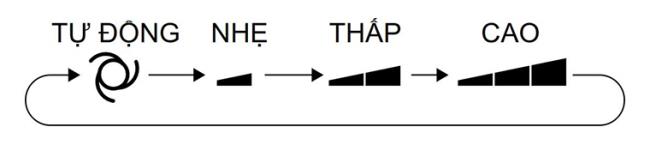
5. Timer On: Timer otwierający maszynę
6. Tryb: Maszyna ma 3 tryby pracy do wyboru: automatyczny, zimny, suchy.
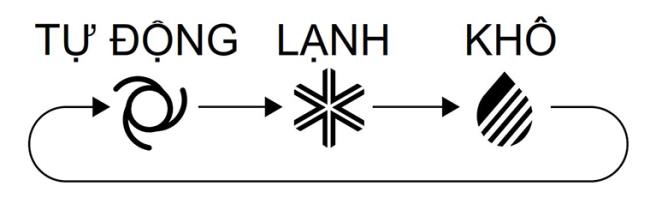
+ Automatycznie: Urządzenie automatycznie ustawia temperaturę, prędkość wentylatora w zależności od temperatury w pomieszczeniu za pomocą wstępnie zainstalowanego czujnika temperatury.
+ Zimno: tryb zapewnia chłodną, chłodną atmosferę. Bardzo nadaje się do zatłoczonych pomieszczeń lub słonecznego południa, gorącego powietrza.
+ Dry: tryb ten nie tylko chłodzi, ale także osusza pomieszczenie, przywracając powietrze do stanu suchego i świeżego.
7. Swing: Pomaga dostosować kierunek wiatru zgodnie z życzeniem
8. Timer wyłączony: Wyłączenie timera
9. Przycisk timera raka: Usuwa ustawienia timera .
10. Przycisk Reset: usuwa wszystkie bieżące ustawienia i przywraca oryginalne ustawienia domyślne urządzenia
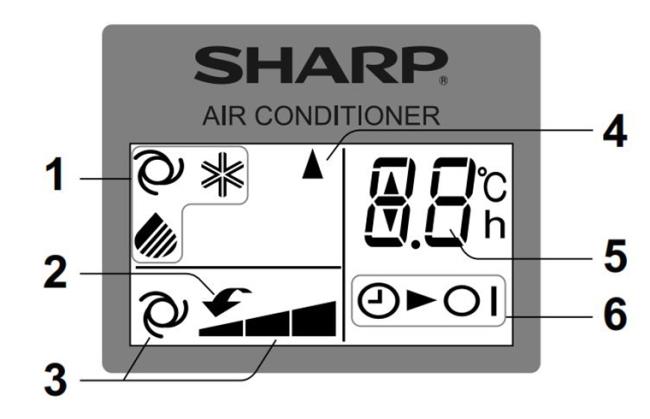
1. Symbole trybu chłodzenia
2. Silne oznaczenie funkcji chłodzenia
3. Oznaczenie prędkości wentylatora
4. Sygnał jest przesyłany
5. Wskaźnik temperatury i ustawienie czasu odliczania
6. Włącz lampkę kontrolną timera


Po pomyślnym ustawieniu na zdalnym ekranie zapali się lampka kontrolna „Zegar”.

Uwaga: Aby ustawić timer na włączenie telefonu, zrób to samo z ustawieniem wyłączania.
+ Minimalny czas montażu to 30 minut, a maksymalny to 12 godzin.
+ Nie można jednocześnie ustawić 2 trybów wyłączenia i otwarcia
+ W przypadku utraty zasilania wszystkie ustawienia zostaną anulowane po przywróceniu zasilania
Wyłącznik czasowy: Podczas ustawiania wyłącznika czasowego urządzenie automatycznie dostosowuje ustawioną temperaturę, aby uniknąć nadmiernego chłodzenia podczas snu. Po 60 minutach instalacji temperatura wzrośnie o 1oC w porównaniu do pierwotnej temperatury
Timer do włączenia: Urządzenie zostanie włączone przed ustalonym czasem, aby pomieszczenie mogło na czas osiągnąć żądaną temperaturę.
Maszyna będzie pracowała z maksymalną wydajnością i ustawi optymalną klapę tak, aby pomieszczenie było schładzane jak najszybciej.

Aby anulować ten tryb, ponownie naciśnij przycisk Powerful Jet. Gdy pokój osiągnie żądany tryb, wyłącz ten tryb, aby uniknąć marnowania energii elektrycznej
Uwaga:
+ Wentylator maszyny będzie działał na bardzo wysokim poziomie przez około 30 minut, a następnie przełączy się na wysoki poziom
+ W tym trybie nie ma potrzeby ustawiania temperatury ani prędkości obrotowej wentylatora

Krok 1: Naciśnij przycisk Swing. Pionowa klapa będzie się wahać
Krok 2: Ponownie naciśnij przycisk Swing, aby zatrzymać się w żądanej pozycji.
Uwaga:
+ Nie reguluj wysepki pionowej ręcznie
+ Ustaw klapę pionową w niskiej pozycji w trybie zimnym lub suchym na długi czas, pojawi się kondensacja.
Zobacz więcej:
Używaj klimatyzatora tak, aby był trwały i wydajny
10 sposobów oszczędzania energii podczas korzystania z klimatyzatora
WebTech360 jest głęboko przekonany, że dzięki powyższemu udostępnianiu klimatyzatora można używać go bardziej wydajnie i ekonomicznie. Będziesz mieć przestrzeń do wypoczynku i wygodnej pracy dzięki użyteczności, jaką zapewnia klimatyzacja Sharp .
Jak głaskać kota w grze Adorable Home, aktualizacja dla roku 2024 i 2025. Porady dotyczące gier, które pomagają w interakcji z wirtualnym kotem.
Owiń ręcznikiem nogę: nowa terapia natychmiastowa obniżająca gorączkę! Lekarze zalecani - WebTech360 Wietnam Owiń szalik wokół nogi, skuteczna metoda na gorączkę dzieci.
Aby móc łatwo rozwiązać problem z pralką Panasonic, musisz określić, do którego kodu błędu pralki Panasonic należy przypisanie odpowiedniego działania.
Kiedy korzystamy ze stron takich jak FaceBook, Zalo, Instagram, istnieje integralna część profilu, czyli awatar. Znajdź idealne zdjęcie profilowe!
Efekt marmuru na włosach to trend marmurkowania włosów, zwany również marmurowymi włosami. Oto jak to zrobić, zdjęcia i filmy!
Przejrzyjmy Drishyam (2015) - W imię sprawiedliwości, aby dowiedzieć się, dlaczego ten film jest must-see dla każdego fana kryminałów!
Zobacz zbiór najpiękniejszych zdjęć z kóz i dowiedz się więcej o tych wspaniałych zwierzętach.
Głośnik Bose to jedna z najpopularniejszych marek audio na rynku. Dowiedz się więcej o pochodzeniu głośników Bose i ich jakości!
W niektórych szczególnych przypadkach konieczne jest zapisanie nagrań rozmów na Samsung Galaxy J7 Pro.
Jeśli nie potrzebujesz już korzystać z Galaxy AI na swoim telefonie Samsung, możesz wyłączyć tę funkcję, wykonując bardzo prostą czynność. Oto instrukcje dotyczące wyłączania Galaxy AI na telefonach Samsung.
Jeśli nie potrzebujesz żadnej postaci AI na Instagramie, możesz ją szybko usunąć. Oto przewodnik po usuwaniu postaci AI z Instagrama.
Symbol delty w programie Excel, znany również jako symbol trójkąta, jest często używany w tabelach danych statystycznych do wyrażania rosnących lub malejących liczb albo dowolnych danych zależnie od życzenia użytkownika.
Oprócz udostępniania pliku Arkuszy Google zawierającego wszystkie wyświetlane arkusze, użytkownicy mogą zdecydować się na udostępnienie obszaru danych Arkuszy Google lub udostępnienie arkusza w Arkuszach Google.
Użytkownicy mogą także dostosować ustawienia tak, aby pamięć ChatGPT była wyłączana w dowolnym momencie, zarówno w wersji mobilnej, jak i komputerowej. Oto instrukcje dotyczące wyłączania pamięci ChatGPT.
Domyślnie usługa Windows Update automatycznie sprawdza dostępność aktualizacji. Możesz także zobaczyć, kiedy miała miejsce ostatnia aktualizacja. Poniżej znajdziesz instrukcje, jak sprawdzić, kiedy system Windows został ostatnio zaktualizowany.
Generalnie rzecz biorąc, operacja usunięcia karty eSIM na iPhonie jest dla nas równie prosta do wykonania. Oto instrukcje dotyczące usuwania karty eSIM z iPhone'a.
Użytkownicy iPhone'a oprócz zapisywania zdjęć Live Photos w formie filmów mogą bardzo łatwo przekonwertować zdjęcia Live Photos do formatu Boomerang.
Wiele aplikacji automatycznie włącza funkcję SharePlay podczas rozmów FaceTime, co może spowodować przypadkowe naciśnięcie niewłaściwego przycisku i zrujnowanie połączenia wideo.
Po włączeniu funkcji Kliknij, aby wykonać funkcja ta działa, rozpoznaje tekst lub obraz, w który kliknięto, i na tej podstawie podejmuje odpowiednie działania kontekstowe.
Włączenie podświetlenia klawiatury sprawi, że będzie ona świecić, co jest przydatne podczas pracy w warunkach słabego oświetlenia lub sprawi, że kącik gracza będzie wyglądał bardziej stylowo. Poniżej możesz wybrać jeden z czterech sposobów włączania podświetlenia klawiatury laptopa.
Istnieje wiele sposobów na przejście do trybu awaryjnego w systemie Windows 10, na wypadek gdybyś nie mógł wejść do systemu Windows i się do niego dostać. Aby przejść do trybu awaryjnego systemu Windows 10 podczas uruchamiania komputera, zapoznaj się z poniższym artykułem z serwisu WebTech360.
Grok AI rozszerzył swój generator zdjęć AI, aby umożliwić przekształcanie osobistych zdjęć w nowe style, np. tworzenie zdjęć w stylu Studio Ghibli ze słynnymi filmami animowanymi.
Użytkownicy usługi Google One AI Premium mogą skorzystać z miesięcznego bezpłatnego okresu próbnego, w trakcie którego mogą się zarejestrować i zapoznać z wieloma ulepszonymi funkcjami, takimi jak asystent Gemini Advanced.
Począwszy od systemu iOS 18.4 firma Apple umożliwia użytkownikom decydowanie, czy w przeglądarce Safari mają być wyświetlane ostatnie wyszukiwania.





















